Använda Office 365 Content Delivery Network (CDN) med SharePoint Online
Du kan använda det inbyggda Office 365 Content Delivery Network (CDN) som värd för statiska tillgångar för att ge bättre prestanda för dina SharePoint Online-sidor. Office 365 CDN förbättrar prestandan genom att cachelagra statiska tillgångar närmare de webbläsare som begär dem, vilket hjälper till att påskynda nedladdningar och minska svarstiden. Dessutom använder Office 365 CDN HTTP/2-protokollet för förbättrad komprimering och HTTP-pipelining. Den Office 365 CDN-tjänsten ingår som en del av din SharePoint Online-prenumeration.
Försiktighet
Eftersom avbildningar nu hanteras automatiskt i en tjänsthanterad privat CDN för SharePoint Online håller den manuellt konfigurerade privata CDN:n på att bli inaktuell. Det här beteendet innebär att kunderna inte längre behöver konfigurera privat CDN. Den rekommenderade metoden förblir oförändrad eftersom avbildningar hanteras automatiskt via den tjänsthanterade privata CDN:n. Offentligt CDN fortsätter att vara tillgängligt för alla andra filtyper (till exempel CSS och JS). Kunder som använder privat CDN för andra filtyper än avbildningar måste flytta filerna till offentligt CDN. Vi rekommenderar offentligt CDN för dessa filtyper för att förbättra prestanda.
Obs!
OFFICE 365 CDN är endast tillgängligt för klientorganisationer i molnet Produktion (över hela världen). Klientorganisationer i molnen för amerikanska myndigheter och Kina stöder för närvarande inte Office 365 CDN.
Office 365 CDN består av flera CDN:er som gör att du kan vara värd för statiska tillgångar på flera platser eller ursprung och hantera dem från globala höghastighetsnätverk. Beroende på vilken typ av innehåll du vill ha i Office 365 CDN kan du lägga till offentligt ursprung, privat ursprung eller både och. Mer information om skillnaden mellan offentligt och privat ursprung finns i Välj om varje ursprung ska vara offentligt eller privat .
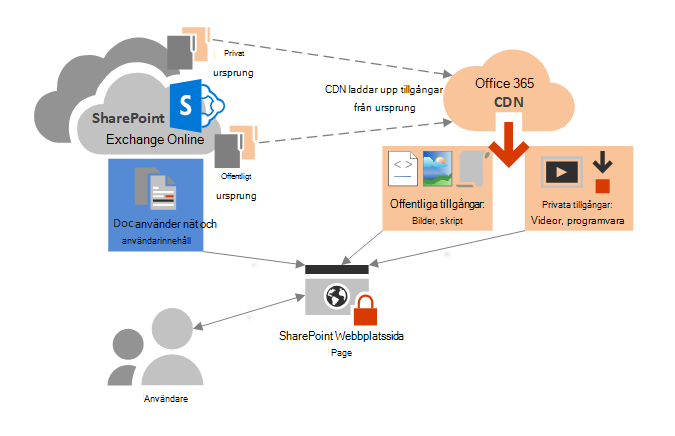
Om du redan är bekant med hur CDN fungerar behöver du bara utföra några få steg för att aktivera Office 365 CDN för din klientorganisation. I den här artikeln beskrivs hur du gör. Läs vidare för information om hur du kommer igång med att vara värd för dina statiska tillgångar.
Tips
Det finns andra Microsoft-värdbaserade CDN:er som kan användas med Office 365 för specialiserade användningsscenarier, men som inte beskrivs i det här avsnittet eftersom de ligger utanför omfånget för Office 365 CDN. Mer information finns i Andra Microsoft CDN:er.
Gå tillbaka till Nätverksplanering och prestandajustering för Office 365.
Översikt över hur du arbetar med Office 365 CDN i SharePoint Online
Om du vill konfigurera Office 365 CDN för din organisation följer du dessa grundläggande steg:
Planera för distribution av Office 365 CDN
- Ta reda på vilka statiska tillgångar som du vill vara värd för på CDN.
- Bestäm var du vill lagra dina tillgångar. Den här platsen kan vara en SharePoint-webbplats, ett bibliotek eller en mapp som kallas för ett ursprung.
- Välj om varje ursprung ska vara offentligt eller privat. Du kan lägga till flera ursprung av både offentliga och privata typer.
Konfigurera CDN med powershell eller CLI för Microsoft 365
- Konfigurera CDN med hjälp av SharePoint Online Management Shell
- Konfigurera CDN med hjälp av PnP PowerShell
- Konfigurera CDN med hjälp av CLI för Microsoft 365
När du slutför det här steget får du följande resultat:
- CDN är aktiverat för din organisation.
- Du har lagt till ditt ursprung och identifierat varje ursprung som offentligt eller privat.
När du är klar med installationen kan du hantera Office 365 CDN över tid genom att:
- Lägga till, uppdatera och ta bort tillgångar
- Lägga till och ta bort ursprung
- Konfigurera CDN-principer
- Om det behövs inaktiverar du CDN
Se slutligen Använda dina CDN-tillgångar för att lära dig mer om att komma åt dina CDN-tillgångar från både offentliga och privata ursprung.
Mer information om hur du löser vanliga problem finns i Felsöka Office 365 CDN.
Planera för distribution av Office 365 CDN
Innan du distribuerar Office 365 CDN för din Office 365 klientorganisation bör du överväga följande faktorer som en del av planeringsprocessen.
- Ta reda på vilka statiska tillgångar du vill vara värd för på CDN
- Ta reda på var du vill lagra dina tillgångar
- Välj om varje ursprung ska vara offentligt eller privat
Ta reda på vilka statiska tillgångar du vill vara värd för på CDN
I allmänhet är CDN:er mest effektiva för att hantera statiska tillgångar eller tillgångar som inte ändras ofta. En bra tumregel är att identifiera filer som uppfyller vissa eller alla dessa villkor:
- Statiska filer inbäddade på en sida (till exempel skript och bilder) som kan ha en betydande effekt på sidinläsningstiderna.
- Stora filer som körbara filer och installationsfiler.
- Resursbibliotek som stöder kod på klientsidan.
Om du till exempel lägger till upprepade gånger begärda små filer (webbplatsbilder och skript) i ett CDN-ursprung kan du avsevärt förbättra webbplatsens renderingsprestanda och stegvis minska belastningen på dina SharePoint Online-webbplatser. Större filer (körbara filer för installation) kan laddas ned från CDN, vilket ger en positiv prestandaeffekt och efterföljande minskning av belastningen på SharePoint Online-webbplatsen, även om de inte används lika ofta.
Prestandaförbättringar per fil är beroende av många faktorer, inklusive klientens närhet till närmaste CDN-slutpunkt, tillfälliga villkor i det lokala nätverket och så vidare. Många statiska filer är små och kan laddas ned från Office 365 på mindre än en sekund. En webbsida kan dock innehålla många inbäddade filer med en kumulativ nedladdningstid på flera sekunder. Att hantera dessa filer från CDN kan avsevärt minska den totala sidinläsningstiden. Ett exempel finns i Vilka prestandavinster ger ett CDN?
Ta reda på var du vill lagra dina tillgångar
CDN hämtar dina tillgångar från en plats som kallas ursprung. Ett ursprung kan vara en SharePoint-webbplats, dokumentbibliotek eller mapp som kan nås via en URL. Du har stor flexibilitet när du anger ursprung för din organisation. Du kan till exempel ange flera ursprung eller ett enda ursprung där du vill placera alla dina CDN-tillgångar. Du kan välja att ha både offentligt eller privat ursprung för din organisation. De flesta organisationer väljer att implementera en kombination av de två.
Du kan skapa en ny container för ditt ursprung, till exempel mappar eller dokumentbibliotek, och lägga till filer som du vill göra tillgängliga från CDN. Det här är en bra metod för en specifik uppsättning tillgångar som du vill ska vara tillgängliga från CDN och du vill begränsa uppsättningen CDN-tillgångar till endast de filerna i containern.
Du kan också konfigurera en befintlig webbplatssamling, webbplats, bibliotek eller mapp som ursprung, vilket gör alla berättigade tillgångar i containern tillgängliga från CDN. Innan du lägger till en befintlig container som ursprung är det viktigt att se till att du är medveten om dess innehåll och behörigheter så att du inte oavsiktligt exponerar tillgångar för anonym åtkomst eller obehöriga användare.
Du kan definiera CDN-principer för att undanta innehåll i ditt ursprung från CDN. CDN-principer exkluderar tillgångar med offentligt eller privat ursprung efter attribut som filtyp och webbplatsklassificering och tillämpas på alla ursprung för den CdnType (privat eller offentlig) som du anger i principen. Om du till exempel lägger till ett privat ursprung som består av en webbplats som innehåller flera underwebbplatser kan du definiera en princip för att exkludera webbplatser som markerats som Konfidentiellt , så att innehåll från webbplatser med den tillämpade klassificeringen inte hanteras från CDN. Principen gäller för innehåll från alla privata ursprung som du har lagt till i CDN.
Tänk på att ju större antal ursprung, desto större effekt på den tid det tar för CDN-tjänsten att bearbeta begäranden. Vi rekommenderar att du begränsar antalet ursprung så mycket som möjligt.
Välj om varje ursprung ska vara offentligt eller privat
När du identifierar ett ursprung anger du om det ska göras offentligt eller privat. Åtkomsten till CDN-tillgångar i offentligt ursprung är anonym och CDN-innehåll i privat ursprung skyddas av dynamiskt genererade token för större säkerhet. Oavsett vilket alternativ du väljer, gör Microsoft alla tunga lyft åt dig när det gäller administration av själva CDN. Du kan också ändra dig senare när du har konfigurerat CDN och identifierat ditt ursprung.
Både offentliga och privata alternativ ger liknande prestandavinster, men var och en har unika attribut och fördelar.
Offentliga ursprung inom Office 365 CDN är tillgängliga anonymt och värdbaserade tillgångar kan nås av alla som har URL:en till tillgången. Eftersom åtkomsten till innehåll i offentligt ursprung är anonym bör du bara använda dem för att cachelagrar meningslöst generiskt innehåll som JavaScript-filer, skript, ikoner och bilder.
Privat ursprung i Office 365 CDN ger privat åtkomst till användarinnehåll som SharePoint Online-dokumentbibliotek, webbplatser och upphovsrättsskyddade bilder. Åtkomst till innehåll med privat ursprung skyddas av dynamiskt genererade token så att det bara kan nås av användare med behörighet till det ursprungliga dokumentbiblioteket eller lagringsplatsen. Privata ursprung i Office 365 CDN kan endast användas för SharePoint Online-innehåll och du kan bara komma åt tillgångar i privat ursprung genom omdirigering från sharepoint online-klientorganisationen.
Du kan läsa mer om hur CDN-åtkomst till tillgångar i ett privat ursprung fungerar i Använda tillgångar i privat ursprung.
Attribut och fördelar med att vara värd för tillgångar i offentligt ursprung
Tillgångar som exponeras i ett offentligt ursprung är tillgängliga för alla anonymt.
Viktigt
Du bör aldrig placera resurser som innehåller användarinformation eller som anses vara känsliga för din organisation i ett offentligt ursprung.
Om du tar bort en tillgång från ett offentligt ursprung kan tillgången fortsätta att vara tillgänglig i upp till 30 dagar från cachen. Vi ogiltigförklarar dock länkar till tillgången i CDN inom 15 minuter.
När du är värd för formatmallar (CSS-filer) i ett offentligt ursprung kan du använda relativa sökvägar och URI:er i koden. Det här resultatet innebär att du kan referera till platsen för bakgrundsbilder och andra objekt i förhållande till platsen för den tillgång som anropar den.
Även om du kan skapa url:en för ett offentligt ursprung bör du fortsätta med försiktighet, använda egenskapen sidkontext och följa riktlinjerna för detta. Om åtkomsten till CDN blir otillgänglig matchas inte URL:en automatiskt till din organisation i SharePoint Online och kan resultera i brutna länkar och andra fel. URL:en kan också ändras, så du bör inte hårdkoda den till det aktuella värdet.
Standardfiltyperna som ingår för offentligt ursprung är: , , , , ,
.jpg.jpeg, ,.js,.map,.png,.svg, ,.ttf.woffoch ..woff2.ico.gif.eot.cssDu kan ange ytterligare filtyper.Du kan konfigurera en princip för att exkludera tillgångar baserat på angivna webbplatsklassificeringar. Du kan till exempel exkludera alla tillgångar som är markerade som "konfidentiella" eller "begränsade", även om de är en tillåten filtyp och finns i ett offentligt ursprung.
Attribut och fördelar med att vara värd för tillgångar med privat ursprung
Privat ursprung kan endast användas för SharePoint Online-tillgångar.
Användare kan bara komma åt tillgångarna från ett privat ursprung om de har behörighet att komma åt containern. Anonym åtkomst till dessa tillgångar förhindras.
Tillgångar med privat ursprung måste hänvisas från SharePoint Online-klientorganisationen. Direkt åtkomst till privata CDN-tillgångar fungerar inte.
Om du tar bort en tillgång från det privata ursprunget kan tillgången fortsätta att vara tillgänglig i upp till en timme från cachen. Länkar till tillgången i CDN är dock ogiltiga inom 15 minuter efter borttagningen av tillgången.
Standardfiltyperna som ingår för privat ursprung är .gif, .ico, .jpeg, .jpg, .js och .png. Du kan ange ytterligare filtyper.
Precis som med offentligt ursprung kan du konfigurera en princip för att exkludera tillgångar som identifieras av webbplatsklassificeringar som du anger även om du använder jokertecken för att inkludera alla tillgångar i en mapp eller ett dokumentbibliotek.
Mer information om varför du använder Office 365 CDN, allmänna CDN-begrepp och andra Microsoft CDN-nätverk som du kan använda med din Office 365 klient finns i Nätverk för innehållsleverans.
Standard-CDN-ursprung
Om du inte anger något annat konfigurerar Office 365 vissa standardursprung när du aktiverar Office 365 CDN. Om du först väljer att inte etablera dem kan du lägga till dessa ursprung när du har slutfört installationen. Om du inte förstår konsekvenserna av att hoppa över konfigurationen av standard ursprung och har en specifik anledning till detta, bör du tillåta att de skapas när du aktiverar CDN.
Standard privat CDN-ursprung:
- */siteassets
Standard offentliga CDN-ursprung:
- */Masterpage
- */formatbibliotek
- */clientsideassets
Obs!
clientsideassets är ett offentligt standard ursprung som lades till i Office 365 CDN-tjänsten i december 2017. Det här ursprunget måste finnas för att SharePoint Framework lösningar i CDN ska fungera. Om du aktiverade Office 365 CDN före december 2017, eller om du hoppades över installationen av standard ursprung när du aktiverade CDN, kan du lägga till det här ursprunget manuellt. Mer information finns i Min webbdel på klientsidan eller SharePoint Framework lösningen fungerar inte.
Konfigurera Office 365 CDN med hjälp av SharePoint Online Management Shell
Procedurerna i det här avsnittet kräver att du använder SharePoint Online Management Shell för att ansluta till SharePoint Online. Anvisningar finns i Ansluta till SharePoint Online PowerShell.
Utför de här stegen för att konfigurera CDN som värd för dina tillgångar i SharePoint Online med hjälp av SharePoint Online Management Shell.
Välj för att expandera
Gör det möjligt för din organisation att använda Office 365 CDN
Innan du gör ändringar i CDN-inställningarna för klientorganisationen bör du hämta den aktuella statusen för den privata CDN-konfigurationen i din Office 365 klientorganisation. Anslut till din klientorganisation med hjälp av SharePoint Online Management Shell:
Connect-SPOService -Url https://contoso-admin.sharepoint.com
Använd nu cmdleten Get-SPOTenantCdnEnabled för att hämta CDN-statusinställningarna från klientorganisationen:
Get-SPOTenantCdnEnabled -CdnType <Public | Private>
Status för CDN för den angivna CdnType visas på skärmen.
Använd cmdleten Set-SPOTenantCdnEnabled för att göra det möjligt för din organisation att använda Office 365 CDN. Du kan göra så att din organisation kan använda offentligt ursprung, privat ursprung eller båda samtidigt. Du kan också konfigurera CDN för att hoppa över konfigurationen av standard ursprung när du aktiverar det. Du kan alltid lägga till dessa ursprung senare enligt beskrivningen i den här artikeln.
I Windows PowerShell för SharePoint Online:
Set-SPOTenantCdnEnabled -CdnType <Public | Private | Both> -Enable $true
Om du till exempel vill att din organisation ska kunna använda både offentligt och privat ursprung skriver du följande kommando:
Set-SPOTenantCdnEnabled -CdnType Both -Enable $true
Om du vill göra det möjligt för din organisation att använda både offentligt och privat ursprung, men hoppa över att konfigurera standard ursprung, skriver du följande kommando:
Set-SPOTenantCdnEnabled -CdnType Both -Enable $true -NoDefaultOrigins
Se STANDARD-CDN-ursprung för information om ursprung som etableras som standard när du aktiverar Office 365 CDN och den potentiella effekten av att hoppa över installationen av standard ursprung.
Om du vill göra det möjligt för din organisation att använda offentligt ursprung skriver du följande kommando:
Set-SPOTenantCdnEnabled -CdnType Public -Enable $true
Om du vill göra det möjligt för din organisation att använda privat ursprung skriver du följande kommando:
Set-SPOTenantCdnEnabled -CdnType Private -Enable $true
Mer information om den här cmdleten finns i Set-SPOTenantCdnEnabled.
Ändra listan över filtyper som ska inkluderas i Office 365 CDN (valfritt)
Tips
När du definierar filtyper med hjälp av cmdleten Set-SPOTenantCdnPolicy skriver du över den aktuella listan. Om du vill lägga till ytterligare filtyper i listan använder du först cmdleten för att ta reda på vilka filtyper som redan är tillåtna och inkludera dem i listan tillsammans med dina nya.
Använd cmdleten Set-SPOTenantCdnPolicy för att definiera statiska filtyper som kan hanteras av offentliga och privata ursprung i CDN. Som standard tillåts vanliga tillgångstyper, till exempel .css, .gif, .jpg och .js.
I Windows PowerShell för SharePoint Online:
Set-SPOTenantCdnPolicy -CdnType <Public | Private> -PolicyType IncludeFileExtensions -PolicyValue "<Comma-separated list of file types >"
Om du till exempel vill att CDN ska vara värd för .css och .png filer anger du kommandot:
Set-SPOTenantCdnPolicy -CdnType Private -PolicyType IncludeFileExtensions -PolicyValue "CSS,PNG"
Om du vill se vilka filtyper som för närvarande tillåts av CDN använder du cmdleten Get-SPOTenantCdnPolicies :
Get-SPOTenantCdnPolicies -CdnType <Public | Private>
Mer information om dessa cmdletar finns i Set-SPOTenantCdnPolicy och Get-SPOTenantCdnPolicies.
Ändra listan över webbplatsklassificeringar som du vill undanta från Office 365 CDN (valfritt)
Tips
När du exkluderar platsklassificeringar med hjälp av cmdleten Set-SPOTenantCdnPolicy skriver du över den aktuella definierade listan. Om du vill undanta ytterligare webbplatsklassificeringar använder du först cmdleten för att ta reda på vilka klassificeringar som redan är undantagna och lägger sedan till dem tillsammans med dina nya.
Använd cmdleten Set-SPOTenantCdnPolicy för att undanta webbplatsklassificeringar som du inte vill göra tillgängliga via CDN. Som standard undantas inga platsklassificeringar.
I Windows PowerShell för SharePoint Online:
Set-SPOTenantCdnPolicy -CdnType <Public | Private> -PolicyType ExcludeRestrictedSiteClassifications -PolicyValue "<Comma-separated list of site classifications >"
Om du vill se vilka webbplatsklassificeringar som för närvarande är begränsade använder du cmdleten Get-SPOTenantCdnPolicies :
Get-SPOTenantCdnPolicies -CdnType <Public | Private>
De returnerade egenskaperna är IncludeFileExtensions, ExcludeRestrictedSiteClassifications och ExcludeIfNoScriptDisabled.
Egenskapen IncludeFileExtensions innehåller listan över filnamnstillägg som hanteras från CDN.
Obs!
Standardfilnamnstilläggen skiljer sig mellan offentliga och privata.
Egenskapen ExcludeRestrictedSiteClassifications innehåller de webbplatsklassificeringar som du vill undanta från CDN. Du kan till exempel exkludera webbplatser som markerats som Konfidentiellt så att innehåll från webbplatser med den klassificering som tillämpas inte hanteras från CDN.
Egenskapen ExcludeIfNoScriptDisabled exkluderar innehåll från CDN baserat på noscript-attributinställningarna på webbplatsnivå. Som standard är NoScript-attributetinställt på Aktiverad för moderna webbplatser och Inaktiverad för klassiska webbplatser. Detta beror på klientinställningarna.
Mer information om dessa cmdletar finns i Set-SPOTenantCdnPolicy och Get-SPOTenantCdnPolicies.
Lägga till ett ursprung för dina tillgångar
Använd cmdleten Add-SPOTenantCdnOrigin för att definiera ett ursprung. Du kan definiera flera ursprung. Ursprunget är en URL som pekar på ett SharePoint-bibliotek eller en mapp som innehåller de tillgångar som du vill ska vara värd för CDN.
Viktigt
Du bör aldrig placera resurser som innehåller användarinformation eller som anses vara känsliga för din organisation i ett offentligt ursprung.
Add-SPOTenantCdnOrigin -CdnType <Public | Private> -OriginUrl <path>
Värdet för sökvägen är den relativa sökvägen till biblioteket eller mappen som innehåller tillgångarna. Du kan använda jokertecken utöver relativa sökvägar. Ursprung stöder jokertecken som läggs till i URL:en. På så sätt kan du skapa ursprung som sträcker sig över flera platser. Om du till exempel vill inkludera alla tillgångar i mappen masterpages för alla dina webbplatser som ett offentligt ursprung i CDN skriver du följande kommando:
Add-SPOTenantCdnOrigin -CdnType Public -OriginUrl */masterpage
- Jokerteckenmodifieraren */ kan endast användas i början av sökvägen och matchar alla URL-segment under den angivna URL:en.
- Sökvägen kan peka på ett dokumentbibliotek, en mapp eller en webbplats. Sökvägen */site1 matchar till exempel alla dokumentbibliotek under webbplatsen.
Du kan lägga till ett ursprung med en specifik relativ sökväg. Du kan inte lägga till ett ursprung med hjälp av den fullständiga sökvägen.
Det här exemplet lägger till ett privat ursprung för biblioteket siteassets på en specifik plats:
Add-SPOTenantCdnOrigin -CdnType Private -OriginUrl sites/site1/siteassets
Det här exemplet lägger till ett privat ursprung för mappen folder1 i webbplatssamlingens webbplatsresursbibliotek:
Add-SPOTenantCdnOrigin -CdnType Private -OriginUrl sites/test/siteassets/folder1
Om det finns ett blanksteg i sökvägen kan du antingen omge sökvägen med dubbla citattecken eller ersätta utrymmet med URL-kodningen %20. Följande exempel lägger till ett privat ursprung för mappen 1 i webbplatssamlingens webbplatsresursbibliotek:
Add-SPOTenantCdnOrigin -CdnType Private -OriginUrl sites/test/siteassets/folder%201
Add-SPOTenantCdnOrigin -CdnType Private -OriginUrl "sites/test/siteassets/folder 1"
Mer information om det här kommandot och dess syntax finns i Add-SPOTenantCdnOrigin.
Obs!
I privata ursprung måste tillgångar som delas från ett ursprung ha en högre version publicerad innan de kan nås från CDN.
När du har kört kommandot synkroniserar systemet konfigurationen i datacentret. Det här resultatet kan ta upp till 15 minuter.
Exempel: Konfigurera ett offentligt ursprung för huvudsidorna och för formatbiblioteket för SharePoint Online
Normalt konfigureras dessa ursprung åt dig som standard när du aktiverar Office 365 CDN. Men om du vill aktivera dem manuellt följer du dessa steg.
Använd cmdleten Add-SPOTenantCdnOrigin för att definiera formatbiblioteket som ett offentligt ursprung.
Add-SPOTenantCdnOrigin -CdnType Public -OriginUrl */style%20libraryAnvänd cmdleten Add-SPOTenantCdnOrigin för att definiera huvudsidorna som ett offentligt ursprung.
Add-SPOTenantCdnOrigin -CdnType Public -OriginUrl */masterpage
Mer information om det här kommandot och dess syntax finns i Add-SPOTenantCdnOrigin.
När du har kört kommandot synkroniserar systemet konfigurationen i datacentret. Det här resultatet kan ta upp till 15 minuter.
Exempel: Konfigurera ett privat ursprung för dina webbplatstillgångar, webbplatssidor och publicering av bilder för SharePoint Online
Använd cmdleten Add-SPOTenantCdnOrigin för att definiera mappen för platstillgångar som ett privat ursprung.
Add-SPOTenantCdnOrigin -CdnType Private -OriginUrl */siteassetsAnvänd cmdleten Add-SPOTenantCdnOrigin för att definiera mappen för webbplatssidor som ett privat ursprung.
Add-SPOTenantCdnOrigin -CdnType Private -OriginUrl */sitepagesAnvänd cmdleten Add-SPOTenantCdnOrigin för att definiera mappen publishing images som ett privat ursprung.
Add-SPOTenantCdnOrigin -CdnType Private -OriginUrl */publishingimages
Mer information om det här kommandot och dess syntax finns i Add-SPOTenantCdnOrigin.
När du har kört kommandot synkroniserar systemet konfigurationen i datacentret. Det här resultatet kan ta upp till 15 minuter.
Exempel: Konfigurera ett privat ursprung för en webbplatssamling för SharePoint Online
Använd cmdleten Add-SPOTenantCdnOrigin för att definiera en webbplatssamling som ett privat ursprung. Till exempel:
Add-SPOTenantCdnOrigin -CdnType Private -OriginUrl sites/site1/siteassets
Mer information om det här kommandot och dess syntax finns i Add-SPOTenantCdnOrigin.
När du har kört kommandot synkroniserar systemet konfigurationen i datacentret. Du kan se ett meddelande om att konfigurationen väntar . Det här meddelandet förväntas när SharePoint Online-klientorganisationen ansluter till CDN-tjänsten. Det här resultatet kan ta upp till 15 minuter.
Hantera Office 365 CDN
När du har konfigurerat CDN kan du göra ändringar i konfigurationen när du uppdaterar innehåll eller när dina behov ändras, enligt beskrivningen i det här avsnittet.
Lägga till, uppdatera eller ta bort tillgångar från Office 365 CDN
När du har slutfört installationsstegen kan du lägga till nya tillgångar och uppdatera eller ta bort befintliga tillgångar när du vill. Gör bara dina ändringar i tillgångarna i mappen eller SharePoint-biblioteket som du har identifierat som ett ursprung. Om du lägger till en ny tillgång är den tillgänglig via CDN omedelbart. Men om du uppdaterar tillgången tar det upp till 15 minuter innan den nya kopian sprids och blir tillgänglig i CDN.
Om du behöver hämta ursprungsplatsen kan du använda cmdleten Get-SPOTenantCdnOrigins . Information om hur du använder den här cmdleten finns i Get-SPOTenantCdnOrigins.
Ta bort ett ursprung från Office 365 CDN
Du kan ta bort åtkomsten till en mapp eller ett SharePoint-bibliotek som du har identifierat som ett ursprung med cmdleten Remove-SPOTenantCdnOrigin .
Remove-SPOTenantCdnOrigin -OriginUrl <path> -CdnType <Public | Private | Both>
Information om hur du använder denna cmdlet finns i Remove-SPOTenantCdnOrigin.
Ändra ett ursprung i Office 365 CDN
Du kan inte ändra ett ursprung när du har skapat det. Ta i stället bort ursprunget och lägg sedan till ett nytt. Mer information finns i Ta bort ett ursprung från Office 365 CDN och Lägga till ett ursprung för dina tillgångar.
Inaktivera Office 365 CDN
Använd cmdleten Set-SPOTenantCdnEnabled för att inaktivera CDN för din organisation. Om du har aktiverat både offentligt och privat ursprung för CDN måste du köra cmdleten två gånger som visas i följande exempel.
Om du vill inaktivera användningen av offentligt ursprung i CDN anger du följande kommando:
Set-SPOTenantCdnEnabled -CdnType Public -Enable $false
Om du vill inaktivera användningen av det privata ursprunget i CDN anger du följande kommando:
Set-SPOTenantCdnEnabled -CdnType Private -Enable $false
Mer information om den här cmdleten finns i Set-SPOTenantCdnEnabled.
Konfigurera Office 365 CDN med hjälp av PnP PowerShell
Procedurerna i det här avsnittet kräver att du använder PnP PowerShell för att ansluta till SharePoint Online. Anvisningar finns i Komma igång med PnP PowerShell.
Utför de här stegen för att konfigurera CDN som värd för dina tillgångar i SharePoint Online med hjälp av PnP PowerShell.
Välj för att expandera
Gör det möjligt för din organisation att använda Office 365 CDN
Innan du gör ändringar i CDN-inställningarna för klientorganisationen bör du hämta den aktuella statusen för den privata CDN-konfigurationen i din Office 365 klientorganisation. Anslut till din klientorganisation med PnP PowerShell:
Connect-PnPOnline -Url https://contoso-admin.sharepoint.com -UseWebLogin
Använd nu cmdleten Get-PnPTenantCdnEnabled för att hämta CDN-statusinställningarna från klientorganisationen:
Get-PnPTenantCdnEnabled -CdnType <Public | Private>
Status för CDN för den angivna CdnType visas på skärmen.
Använd cmdleten Set-PnPTenantCdnEnabled för att göra det möjligt för din organisation att använda Office 365 CDN. Du kan göra så att din organisation kan använda offentligt ursprung, privat ursprung eller båda samtidigt. Du kan också konfigurera CDN för att hoppa över konfigurationen av standard ursprung när du aktiverar det. Du kan alltid lägga till dessa ursprung senare enligt beskrivningen i den här artikeln.
I PnP PowerShell:
Set-PnPTenantCdnEnabled -CdnType <Public | Private | Both> -Enable $true
Om du till exempel vill att din organisation ska kunna använda både offentligt och privat ursprung skriver du följande kommando:
Set-PnPTenantCdnEnabled -CdnType Both -Enable $true
Om du vill göra det möjligt för din organisation att använda både offentligt och privat ursprung, men hoppa över att konfigurera standard ursprung, skriver du följande kommando:
Set-PnPTenantCdnEnabled -CdnType Both -Enable $true -NoDefaultOrigins
Se STANDARD-CDN-ursprung för information om ursprung som etableras som standard när du aktiverar Office 365 CDN och den potentiella effekten av att hoppa över installationen av standard ursprung.
Om du vill göra det möjligt för din organisation att använda offentligt ursprung skriver du följande kommando:
Set-PnPTenantCdnEnabled -CdnType Public -Enable $true
Om du vill göra det möjligt för din organisation att använda privat ursprung skriver du följande kommando:
Set-PnPTenantCdnEnabled -CdnType Private -Enable $true
Mer information om denna cmdlet finns i Set-PnPTenantCdnEnabled.
Ändra listan över filtyper som ska inkluderas i Office 365 CDN (valfritt)
Tips
När du definierar filtyper med hjälp av cmdleten Set-PnPTenantCdnPolicy skriver du över den aktuella definierade listan. Om du vill lägga till ytterligare filtyper i listan använder du först cmdleten för att ta reda på vilka filtyper som redan är tillåtna och inkludera dem i listan tillsammans med dina nya.
Använd cmdleten Set-PnPTenantCdnPolicy för att definiera statiska filtyper som kan hanteras av offentliga och privata ursprung i CDN. Som standard tillåts vanliga tillgångstyper, till exempel .css, .gif, .jpg och .js.
I PnP PowerShell:
Set-PnPTenantCdnPolicy -CdnType <Public | Private> -PolicyType IncludeFileExtensions -PolicyValue "<Comma-separated list of file types >"
Om du till exempel vill att CDN ska vara värd för .css och .png filer anger du kommandot:
Set-PnPTenantCdnPolicy -CdnType Private -PolicyType IncludeFileExtensions -PolicyValue "CSS,PNG"
Om du vill se vilka filtyper som för närvarande tillåts av CDN använder du cmdleten Get-PnPTenantCdnPolicies :
Get-PnPTenantCdnPolicies -CdnType <Public | Private>
Mer information om dessa cmdletar finns i Set-PnPTenantCdnPolicy och Get-PnPTenantCdnPolicies.
Ändra listan över webbplatsklassificeringar som du vill undanta från Office 365 CDN (valfritt)
Tips
När du exkluderar platsklassificeringar med hjälp av cmdleten Set-PnPTenantCdnPolicy skriver du över den aktuella definierade listan. Om du vill undanta ytterligare webbplatsklassificeringar använder du först cmdleten för att ta reda på vilka klassificeringar som redan är undantagna och lägger sedan till dem tillsammans med dina nya.
Använd cmdleten Set-PnPTenantCdnPolicy för att undanta webbplatsklassificeringar som du inte vill göra tillgängliga via CDN. Som standard undantas inga platsklassificeringar.
I PnP PowerShell:
Set-PnPTenantCdnPolicy -CdnType <Public | Private> -PolicyType ExcludeRestrictedSiteClassifications -PolicyValue "<Comma-separated list of site classifications>"
Om du vill se vilka webbplatsklassificeringar som för närvarande är begränsade använder du cmdleten Get-PnPTenantCdnPolicies :
Get-PnPTenantCdnPolicies -CdnType <Public | Private>
De returnerade egenskaperna är IncludeFileExtensions, ExcludeRestrictedSiteClassifications och ExcludeIfNoScriptDisabled.
Egenskapen IncludeFileExtensions innehåller listan över filnamnstillägg som hanteras från CDN.
Obs!
Standardfilnamnstilläggen skiljer sig mellan offentliga och privata.
Egenskapen ExcludeRestrictedSiteClassifications innehåller de webbplatsklassificeringar som du vill undanta från CDN. Du kan till exempel exkludera webbplatser som markerats som Konfidentiellt , så att innehåll från webbplatser med den tillämpade klassificeringen inte kommer att hanteras från CDN.
Egenskapen ExcludeIfNoScriptDisabled exkluderar innehåll från CDN baserat på noscript-attributinställningarna på webbplatsnivå. Som standard är NoScript-attributetinställt på Aktiverad för moderna webbplatser och Inaktiverad för klassiska webbplatser. Detta beror på klientinställningarna.
Mer information om dessa cmdletar finns i Set-PnPTenantCdnPolicy och Get-PnPTenantCdnPolicies.
Lägga till ett ursprung för dina tillgångar
Använd cmdleten Add-PnPTenantCdnOrigin för att definiera ett ursprung. Du kan definiera flera ursprung. Ursprunget är en URL som pekar på ett SharePoint-bibliotek eller en mapp som innehåller de tillgångar som du vill ska vara värd för CDN.
Viktigt
Du bör aldrig placera resurser som innehåller användarinformation eller som anses vara känsliga för din organisation i ett offentligt ursprung.
Add-PnPTenantCdnOrigin -CdnType <Public | Private> -OriginUrl <path>
Värdet för sökvägen är den relativa sökvägen till biblioteket eller mappen som innehåller tillgångarna. Du kan använda jokertecken utöver relativa sökvägar. Ursprung stöder jokertecken som läggs till i URL:en. På så sätt kan du skapa ursprung som sträcker sig över flera platser. Om du till exempel vill inkludera alla tillgångar i mappen masterpages för alla dina webbplatser som ett offentligt ursprung i CDN skriver du följande kommando:
Add-PnPTenantCdnOrigin -CdnType Public -OriginUrl */masterpage
- Jokerteckenmodifieraren */ kan endast användas i början av sökvägen och matchar alla URL-segment under den angivna URL:en.
- Sökvägen kan peka på ett dokumentbibliotek, en mapp eller en webbplats. Sökvägen */site1 matchar till exempel alla dokumentbibliotek under webbplatsen.
Du kan lägga till ett ursprung med en specifik relativ sökväg. Du kan inte lägga till ett ursprung med hjälp av den fullständiga sökvägen.
Det här exemplet lägger till ett privat ursprung för webbplatsresursbiblioteket på en viss plats:
Add-PnPTenantCdnOrigin -CdnType Private -OriginUrl sites/site1/siteassets
Det här exemplet lägger till ett privat ursprung för mappen folder1 i webbplatssamlingens webbplatsresursbibliotek:
Add-PnPTenantCdnOrigin -CdnType Private -OriginUrl sites/test/siteassets/folder1
Om det finns ett blanksteg i sökvägen kan du antingen omge sökvägen med dubbla citattecken eller ersätta utrymmet med URL-kodningen %20. Följande exempel lägger till ett privat ursprung för mappen 1 i webbplatssamlingens webbplatsresursbibliotek:
Add-PnPTenantCdnOrigin -CdnType Private -OriginUrl sites/test/siteassets/folder%201
Add-PnPTenantCdnOrigin -CdnType Private -OriginUrl "sites/test/siteassets/folder 1"
Mer information om det här kommandot och dess syntax finns i Add-PnPTenantCdnOrigin.
Obs!
I privata ursprung måste tillgångar som delas från ett ursprung ha en högre version publicerad innan de är tillgängliga från CDN.
När du har kört kommandot synkroniserar systemet konfigurationen i datacentret. Det här resultatet kan ta upp till 15 minuter.
Exempel: Konfigurera ett offentligt ursprung för huvudsidorna och för formatbiblioteket för SharePoint Online
Normalt konfigureras dessa ursprung åt dig som standard när du aktiverar Office 365 CDN. Men om du vill aktivera dem manuellt följer du dessa steg.
Använd cmdleten Add-PnPTenantCdnOrigin för att definiera formatbiblioteket som ett offentligt ursprung.
Add-PnPTenantCdnOrigin -CdnType Public -OriginUrl */style%20libraryAnvänd cmdleten Add-PnPTenantCdnOrigin för att definiera huvudsidorna som ett offentligt ursprung.
Add-PnPTenantCdnOrigin -CdnType Public -OriginUrl */masterpage
Mer information om det här kommandot och dess syntax finns i Add-PnPTenantCdnOrigin.
När du har kört kommandot synkroniserar systemet konfigurationen i datacentret. Det här resultatet kan ta upp till 15 minuter.
Exempel: Konfigurera ett privat ursprung för dina webbplatstillgångar, webbplatssidor och publicering av bilder för SharePoint Online
Använd cmdleten Add-PnPTenantCdnOrigin för att definiera mappen för platstillgångar som ett privat ursprung.
Add-PnPTenantCdnOrigin -CdnType Private -OriginUrl */siteassetsAnvänd cmdleten Add-PnPTenantCdnOrigin för att definiera mappen för webbplatssidor som ett privat ursprung.
Add-PnPTenantCdnOrigin -CdnType Private -OriginUrl */sitepagesAnvänd cmdleten Add-PnPTenantCdnOrigin för att definiera mappen publishing images som ett privat ursprung.
Add-PnPTenantCdnOrigin -CdnType Private -OriginUrl */publishingimages
Mer information om det här kommandot och dess syntax finns i Add-PnPTenantCdnOrigin.
När du har kört kommandot synkroniserar systemet konfigurationen i datacentret. Det här resultatet kan ta upp till 15 minuter.
Exempel: Konfigurera ett privat ursprung för en webbplatssamling för SharePoint Online
Använd cmdleten Add-PnPTenantCdnOrigin för att definiera en webbplatssamling som ett privat ursprung. Till exempel:
Add-PnPTenantCdnOrigin -CdnType Private -OriginUrl sites/site1/siteassets
Mer information om det här kommandot och dess syntax finns i Add-PnPTenantCdnOrigin.
När du har kört kommandot synkroniserar systemet konfigurationen i datacentret. Du kan se ett meddelande om att konfigurationen väntar . Det här resultatet förväntas när SharePoint Online-klientorganisationen ansluter till CDN-tjänsten. Det här resultatet kan ta upp till 15 minuter.
Hantera Office 365 CDN
När du har konfigurerat CDN kan du göra ändringar i konfigurationen när du uppdaterar innehåll eller när dina behov ändras, enligt beskrivningen i det här avsnittet.
Lägga till, uppdatera eller ta bort tillgångar från Office 365 CDN
När du har slutfört installationsstegen kan du lägga till nya tillgångar och uppdatera eller ta bort befintliga tillgångar när du vill. Gör bara dina ändringar i tillgångarna i mappen eller SharePoint-biblioteket som du har identifierat som ett ursprung. Om du lägger till en ny tillgång är den tillgänglig via CDN omedelbart. Men om du uppdaterar tillgången tar det upp till 15 minuter innan den nya kopian sprids och blir tillgänglig i CDN.
Om du behöver hämta ursprungsplatsen kan du använda cmdleten Get-PnPTenantCdnOrigin . Information om hur du använder den här cmdleten finns i Get-PnPTenantCdnOrigin.
Ta bort ett ursprung från Office 365 CDN
Du kan ta bort åtkomsten till en mapp eller ett SharePoint-bibliotek som du har identifierat som ett ursprung. Om du vill vidta den här åtgärden använder du cmdleten Remove-PnPTenantCdnOrigin .
Remove-PnPTenantCdnOrigin -OriginUrl <path> -CdnType <Public | Private | Both>
Information om hur du använder den här cmdleten finns i Remove-PnPTenantCdnOrigin.
Ändra ett ursprung i Office 365 CDN
Du kan inte ändra ett ursprung när du har skapat det. Ta i stället bort ursprunget och lägg sedan till ett nytt. Mer information finns i Ta bort ett ursprung från Office 365 CDN och Lägga till ett ursprung för dina tillgångar.
Inaktivera Office 365 CDN
Använd cmdleten Set-PnPTenantCdnEnabled för att inaktivera CDN för din organisation. Om du har aktiverat både offentligt och privat ursprung för CDN måste du köra cmdleten två gånger som visas i följande exempel.
Om du vill inaktivera användningen av offentligt ursprung i CDN anger du följande kommando:
Set-PnPTenantCdnEnabled -CdnType Public -Enable $false
Om du vill inaktivera användningen av det privata ursprunget i CDN anger du följande kommando:
Set-PnPTenantCdnEnabled -CdnType Private -Enable $false
Mer information om denna cmdlet finns i Set-PnPTenantCdnEnabled.
Konfigurera Office 365 CDN med CLI för Microsoft 365
Procedurerna i det här avsnittet kräver CLI för Microsoft 365. Anslut till din Office 365 klientorganisation med hjälp av inloggningskommandot.
Utför de här stegen för att konfigurera CDN som värd för dina tillgångar i SharePoint Online med hjälp av CLI för Microsoft 365.
Välj för att expandera
Aktivera Office 365 CDN
Du kan hantera tillståndet för Office 365 CDN i klientorganisationen med hjälp av kommandot spo cdn set.
Om du vill aktivera Office 365 offentliga CDN i klientorganisationen kör du följande kommando:
m365 spo cdn set --type Public --enabled true
Om du vill aktivera Office 365 SharePoint CDN kör du följande kommando:
m365 spo cdn set --type Private --enabled true
Visa aktuell status för Office 365 CDN
Om du vill kontrollera om den specifika typen av Office 365 CDN är aktiverad eller inaktiverad använder du kommandot spo cdn get.
Kontrollera om Office 365 offentliga CDN är aktiverat genom att köra följande kommando:
m365 spo cdn get --type Public
Visa Office 365 CDN-ursprung
Om du vill visa de för närvarande konfigurerade Office 365 offentliga CDN-ursprungen kör du följande kommando:
m365 spo cdn origin list --type Public
Se Standard-CDN-ursprung för information om ursprung som etableras som standard när du aktiverar Office 365 CDN.
Lägga till ett Office 365 CDN-ursprung
Viktigt
Du bör aldrig placera resurser som anses vara känsliga för din organisation i ett SharePoint-dokumentbibliotek som har konfigurerats som ett offentligt ursprung.
Använd kommandot spo cdn origin add för att definiera ett CDN-ursprung. Du kan definiera flera ursprung. Ursprunget är en URL som pekar på ett SharePoint-bibliotek eller en mapp som innehåller de tillgångar som du vill att CDN ska vara värd för.
m365 spo cdn origin add --type [Public | Private] --origin <path>
Var path är den relativa sökvägen till mappen som innehåller tillgångarna. Du kan använda jokertecken utöver relativa sökvägar.
Om du vill inkludera alla tillgångar i huvudsidegalleriet för alla webbplatser som ett offentligt ursprung kör du följande kommando:
m365 spo cdn origin add --type Public --origin */masterpage
Kör följande kommando för att konfigurera ett privat ursprung för en specifik webbplatssamling:
m365 spo cdn origin add --type Private --origin sites/site1/siteassets
Obs!
När du har lagt till ett CDN-ursprung kan det ta upp till 15 minuter innan du kan hämta filer via CDN-tjänsten. Du kan kontrollera om det specifika ursprunget redan har aktiverats med kommandot spo cdn origin list .
Ta bort ett Office 365 CDN-ursprung
Använd kommandot spo cdn origin remove för att ta bort ett CDN-ursprung för den angivna CDN-typen.
Om du vill ta bort ett offentligt ursprung från CDN-konfigurationen kör du följande kommando:
m365 spo cdn origin remove --type Public --origin */masterpage
Obs!
Om du tar bort ett CDN-ursprung påverkas inte filerna som lagras i något dokumentbibliotek som matchar ursprunget. Om dessa tillgångar refereras med sharepoint-URL:en växlar SharePoint automatiskt tillbaka till den ursprungliga URL:en som pekar på dokumentbiblioteket. Om tillgångarna refereras med hjälp av en offentlig CDN-URL bryter borttagningen av ursprunget länken och du måste ändra dem manuellt.
Ändra ett Office 365 CDN-ursprung
Det går inte att ändra ett befintligt CDN-ursprung. I stället bör du ta bort det tidigare definierade CDN-ursprunget spo cdn origin remove med kommandot och lägga till ett nytt med kommandot spo cdn origin add .
Ändra vilka typer av filer som ska inkluderas i Office 365 CDN
Som standard ingår följande filtyper i CDN: .css, .eot, .gif, .ico, .jpeg, .jpg, , .js, .map, , .png, .svg, .ttf.woffoch .woff2. Om du behöver inkludera ytterligare filtyper i CDN kan du ändra CDN-konfigurationen med kommandot spo cdn policy set .
Obs!
När du ändrar listan över filtyper skriver du över den aktuella definierade listan. Om du vill inkludera ytterligare filtyper använder du först kommandot spo cdn policy list för att ta reda på vilka filtyper som för närvarande är konfigurerade.
Kör följande kommando för att lägga till JSON-filtypen i standardlistan över filtyper som ingår i det offentliga CDN:et:
m365 spo cdn policy set --type Public --policy IncludeFileExtensions --value "CSS,EOT,GIF,ICO,JPEG,JPG,JS,MAP,PNG,SVG,TTF,WOFF,JSON"
Ändra listan över webbplatsklassificeringar som du vill undanta från Office 365 CDN
Använd kommandot spo cdn policy set för att exkludera platsklassificeringar som du inte vill göra tillgängliga via CDN. Som standard undantas inga platsklassificeringar.
Obs!
När du ändrar listan över undantagna webbplatsklassificeringar skriver du över den aktuella definierade listan. Om du vill undanta ytterligare klassificeringar använder du först kommandot spo cdn policy list för att ta reda på vilka klassificeringar som för närvarande är konfigurerade.
Om du vill exkludera platser som klassificerats som HBI från det offentliga CDN kör du följande kommando:
m365 spo cdn policy set --type Public --policy ExcludeRestrictedSiteClassifications --value "HBI"
Inaktivera Office 365 CDN
Om du vill inaktivera Office 365 CDN använder du spo cdn set kommandot, till exempel:
m365 spo cdn set --type Public --enabled false
Använda dina CDN-tillgångar
Nu när du har aktiverat CDN och konfigurerat ursprung och principer kan du börja använda dina CDN-tillgångar.
Det här avsnittet hjälper dig att förstå hur du använder CDN-URL:er på dina SharePoint-sidor och -innehåll så att SharePoint omdirigerar begäranden för tillgångar med både offentligt och privat ursprung till CDN.
- Uppdatera länkar till CDN-tillgångar
- Använda tillgångar i offentligt ursprung
- Använda tillgångar i privat ursprung
Information om hur du använder CDN för att vara värd för webbdelar på klientsidan finns i artikeln Värdhantera webbdelen på klientsidan från Office 365 CDN (Hello World del 4).
Obs!
Om du lägger till mappen ClientSideAssets i listan över privata CDN-ursprung kan inte anpassade webbdelar med CDN-värd återges. Filer som används av SPFX-webbdelar kan bara använda det offentliga CDN och mappen ClientSideAssets är ett standard ursprung för offentligt CDN.
Uppdatera länkar till CDN-tillgångar
Om du vill använda tillgångar som du har lagt till i ett ursprung uppdaterar du bara länkar till den ursprungliga filen med sökvägen till filen i ursprunget.
- Redigera sidan eller innehållet som innehåller länkar till tillgångar som du har lagt till i ett ursprung. Du kan också använda en av flera metoder för att söka efter och ersätta länkar globalt över en enter-webbplats- eller webbplatssamling om du vill uppdatera länken till en viss tillgång överallt där den visas.
- För varje länk till en tillgång i ett ursprung ersätter du sökvägen med sökvägen till filen i CDN-ursprunget. Du kan använda relativa sökvägar.
- Spara sidan eller innehållet.
Tänk dig till exempel avbildningen /site/SiteAssets/images/image.png, som du kopierade till dokumentbiblioteksmappen /site/CDN_origins/public/. Om du vill använda CDN-tillgången ersätter du den ursprungliga sökvägen till bildfilens plats med sökvägen till ursprunget för att göra den nya URL:en /site/CDN_origins/public/image.png.
Om du vill använda den fullständiga URL:en till tillgången i stället för en relativ sökväg skapar du länken så här:
https://<TenantHostName>.sharepoint.com/sites/site/CDN_origins/public/image.png
Obs!
I allmänhet bör du inte hårdkoda URL:er direkt till tillgångar i CDN. Du kan dock manuellt konstruera URL:er för tillgångar i offentligt ursprung om det behövs. Mer information finns i Hårdkoda CDN-URL:er för offentliga tillgångar.
Mer information om hur du verifierar att tillgångar hanteras från CDN finns i Hur gör jag för att bekräfta att tillgångar hanteras av CDN? i Felsöka Office 365 CDN.
Använda tillgångar i offentligt ursprung
Publiceringsfunktionen i SharePoint Online skriver automatiskt om URL:er för tillgångar som lagras i offentligt ursprung till deras CDN-motsvarigheter så att tillgångar hanteras från CDN-tjänsten i stället för SharePoint.
Om ditt ursprung finns på en webbplats med publiceringsfunktionen aktiverad och de tillgångar som du vill avlasta till CDN finns i någon av följande kategorier, skriver SharePoint automatiskt om URL:er för tillgångar i ursprunget, om tillgången inte har exkluderats av en CDN-princip.
Följande exempel är en översikt där länkar automatiskt skrivs om av SharePoint Publishing-funktionen:
- IMG/LINK/CSS-URL:er i HTML-svar på den klassiska publiceringssidan.
- Detta inkluderar bilder som har lagts till av författare i HTML-innehållet på en sida.
- Bildbibliotek Bildspel, webbdelsbild-URL:er.
- Bildfält i SPList REST API-resultat (RenderListDataAsStream).
- Använd den nya egenskapen ImageFieldsToTryRewriteToCdnUrls för att tillhandahålla en kommaavgränsad lista med fält.
- Stöder hyperlänkfält och PublishingImage-fält.
- SharePoint-bildåtergivningar.
Följande diagram illustrerar arbetsflödet när SharePoint tar emot en begäran om en sida som innehåller tillgångar från ett offentligt ursprung.
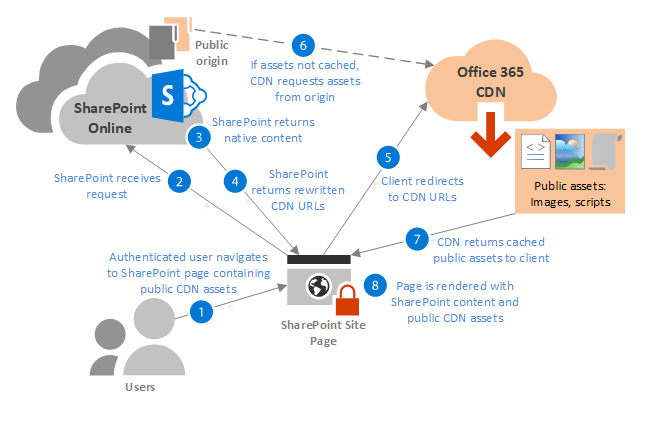
Tips
Om du vill inaktivera automatisk omskrivning för specifika URL:er på en sida kan du checka ut sidan och lägga till frågesträngsparametern ? NoAutoReWrites=true till slutet av varje länk som du vill inaktivera.
Skapa CDN-URL:er för offentliga tillgångar
Om publiceringsfunktionen inte är aktiverad för offentligt ursprung, eller om tillgången inte är en av de länktyper som stöds av funktionen för automatisk omskrivning av CDN-tjänsten, kan du manuellt konstruera URL:er till CDN-platsen för tillgångarna och använda dessa URL:er i ditt innehåll.
Obs!
Du kan inte hårdkoda eller konstruera CDN-URL:er till tillgångar i ett privat ursprung eftersom den nödvändiga åtkomsttoken som utgör den sista delen av URL:en genereras när resursen begärs. Du kan skapa URL:en för offentligt CDN och URL:en ska inte hårdkodas eftersom den kan komma att ändras.
För offentliga CDN-tillgångar ser URL-formatet ut som i följande exempel:
https://publiccdn.sharepointonline.com/<TenantHostName>/sites/site/library/asset.png
Ersätt TenantHostName med ditt klientnamn. Till exempel:
https://publiccdn.sharepointonline.com/contoso.sharepoint.com/sites/site/library/asset.png
Obs!
Använd egenskapen sidkontext för att konstruera prefixet i stället för hårdkodning https://publiccdn.sharepointonline.comeftersom URL:en kan komma att ändras. Om du använder visningsmallar med klassisk SharePoint Online kan du använda egenskapen window._spPageContextInfo.publicCdnBaseUrl i visningsmallen för prefixet för URL:en. Om du använder SPFx-webbdelar för modern och klassisk SharePoint kan du använda egenskapen this.context.pageContext.legacyPageContext.publicCdnBaseUrl, som även innehåller prefixet . Om prefixet ändras uppdateras implementeringen med det.
Som ett exempel för SPFx kan du konstruera URL:en med hjälp av egenskapen this.context.pageContext.legacyPageContext.publicCdnBaseUrlhost - //relativeURL for the item - - - . Mer information finns i videon Använda CDN i kod på klientsidan, som är en del av prestandaserien säsong 1.
Använda tillgångar i privat ursprung
Ingen ytterligare konfiguration krävs för att använda tillgångar i privat ursprung. SharePoint Online skriver automatiskt om URL:er för tillgångar med privat ursprung så att begäranden för dessa tillgångar alltid hanteras från CDN. Du kan inte manuellt skapa URL:er till CDN-tillgångar med privat ursprung eftersom dessa URL:er innehåller token som måste genereras automatiskt av SharePoint Online när tillgången begärs.
Åtkomst till tillgångar i privat ursprung skyddas av dynamiskt genererade token baserat på användarbehörighet till ursprunget, med de varningar som beskrivs i följande avsnitt. Användarna måste ha minst läsbehörighet till ursprunget för att CDN ska kunna återge innehåll.
Följande diagram illustrerar arbetsflödet när SharePoint tar emot en begäran om en sida som innehåller tillgångar från ett privat ursprung.
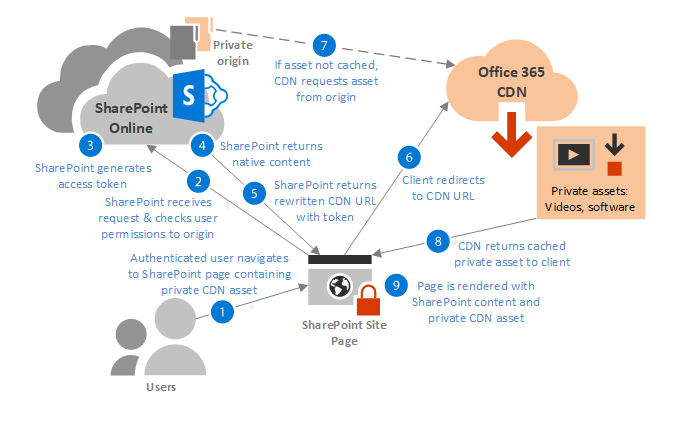
Tokenbaserad auktorisering med privat ursprung
Åtkomst till tillgångar med privat ursprung i Office 365 CDN beviljas av token som genereras av SharePoint Online. Användare som redan har behörighet att komma åt mappen eller biblioteket som anges av ursprunget beviljas automatiskt token som gör att användaren kan komma åt filen baserat på deras behörighetsnivå. Dessa åtkomsttoken är giltiga i 30 till 90 minuter efter att de har genererats för att förhindra tokenrepetitionsattacker.
När åtkomsttoken har genererats returnerar SharePoint Online en anpassad URI till klienten som innehåller två auktoriseringsparametrar (gränsauktoriseringstoken) och havre (token för ursprungsauktorisering). Strukturen för varje token är <"förfallotid i epoktidsformat">__<'säker signatur">. Till exempel:
https://privatecdn.sharepointonline.com/contoso.sharepoint.com/sites/site1/library1/folder1/image1.jpg?eat=1486154359_cc59042c5c55c90b26a2775323c7c8112718431228fe84d568a3795a63912840&oat=1486154359_7d73c2e3ba4b7b1f97242332900616db0d4ffb04312
Obs!
Alla som har token kan komma åt resursen i CDN. Url:er som innehåller dessa åtkomsttoken delas dock bara via HTTPS, så om inte URL:en uttryckligen delas av en slutanvändare innan token upphör att gälla kommer tillgången inte att vara tillgänglig för obehöriga användare.
Behörigheter på objektnivå stöds inte för tillgångar med privat ursprung
Observera att SharePoint Online inte stöder behörigheter på objektnivå för tillgångar med privat ursprung. För en fil som finns på https://contoso.sharepoint.com/sites/site1/library1/folder1/image1.jpghar användarna till exempel effektiv åtkomst till filen enligt följande villkor:
| Användare | Behörigheter | Effektiv åtkomst |
|---|---|---|
| Användare 1 | Har åtkomst till mapp1 | Kan komma åt image1.jpg från CDN |
| Användare 2 | Har inte åtkomst till mapp1 | Det går inte att komma åt image1.jpg från CDN |
| Användare 3 | Har inte åtkomst till mapp1, men beviljas uttrycklig behörighet att komma åt image1.jpg i SharePoint Online | Kan komma åt tillgången image1.jpg direkt från SharePoint Online, men inte från CDN |
| Användare 4 | Har åtkomst till mapp1, men har uttryckligen nekats åtkomst till image1.jpg i SharePoint Online | Det går inte att komma åt tillgången från SharePoint Online, men kan komma åt tillgången från CDN trots att den nekas åtkomst till filen i SharePoint Online |
Felsöka Office 365 CDN
Hur gör jag för att bekräfta att tillgångar hanteras av CDN?
När du har lagt till länkar till CDN-tillgångar på en sida kan du bekräfta att tillgången hanteras från CDN genom att bläddra till sidan, högerklicka på bilden när den har renderats och granska bild-URL:en.
Du kan också använda webbläsarens utvecklarverktyg för att visa URL:en för varje tillgång på en sida eller använda ett nätverksspårningsverktyg från tredje part.
Obs!
Om du använder ett nätverksverktyg som Fiddler för att testa dina tillgångar utanför återgivningen av tillgången från en SharePoint-sida måste du manuellt lägga till referensrubriken "Referer: https://yourdomain.sharepoint.com" i GET-begäran där URL:en är rot-URL:en för din SharePoint Online-klientorganisation.
Du kan inte testa CDN-URL:er direkt i en webbläsare eftersom du måste ha en referens som kommer från SharePoint Online. Men om du lägger till URL:en för CDN-tillgången på en SharePoint-sida och sedan öppnar sidan i en webbläsare återges CDN-tillgången på sidan.
Mer information om hur du använder utvecklarverktygen i Microsoft Edge-webbläsaren finns i Utvecklarverktyg för Microsoft Edge.
Om du vill watch en kort video i SharePoint Developer Patterns and Practices YouTube-kanalen som visar hur du verifierar att cdn fungerar kan du läsa Verifiera din CDN-användning och säkerställa optimal nätverksanslutning.
Varför är tillgångar från ett nytt ursprung inte tillgängliga?
Tillgångar i nytt ursprung blir inte omedelbart tillgängliga för användning, eftersom det tar tid för registreringen att spridas via CDN och för de tillgångar som ska laddas upp från ursprunget till CDN-lagring. Den tid som krävs för att tillgångar ska vara tillgängliga i CDN beror på hur många tillgångar och filstorlekar.
Min webbdel på klientsidan eller SharePoint Framework lösningen fungerar inte
När du aktiverar Office 365 CDN för offentligt ursprung skapar CDN-tjänsten automatiskt dessa standard ursprung:
- */MASTERPAGE
- */FORMATBIBLIOTEK
- */CLIENTSIDEASSETS
Om */clientsideassets-ursprunget saknas misslyckas SharePoint Framework lösningar och inga varningar eller felmeddelanden genereras. Det här ursprunget kanske saknas antingen på grund av att CDN har aktiverats med parametern -NoDefaultOrigins inställd på $true, eller på att ursprunget togs bort manuellt.
Du kan kontrollera vilka ursprung som finns med följande PowerShell-kommando:
Get-SPOTenantCdnOrigins -CdnType Public
Eller så kan du kontrollera med CLI för Microsoft 365:
m365 spo cdn origin list
Så här lägger du till ursprunget i PowerShell:
Add-SPOTenantCdnOrigin -CdnType Public -OriginUrl */CLIENTSIDEASSETS
Så här lägger du till ursprunget med hjälp av CLI för Microsoft 365:
m365 spo cdn origin add --origin */CLIENTSIDEASSETS
Vilka PowerShell-moduler och CLI-gränssnitt behöver jag arbeta med Office 365 CDN?
Du kan välja att arbeta med Office 365 CDN med antingen SharePoint Online Management Shell PowerShell-modulen eller CLI för Microsoft 365.
Se även
Nätverk för innehållsleverans (CDN)